SQL Server Management Studio (SSMS) ist ein leistungsstarkes Tool von Microsoft, mit dem Sie unter anderem SQL Server-Datenbanken, Cluster, Azure SQL-Datenbanken, Berechtigungen und Verbindungen verwalten können.
Was ist SSMS?
DasSQL Server Management Studio (SSMS) ist die Hauptkomponente der SQL Server-Plattform. Es ermöglicht Ihnen die Verwaltung von SQL Server-Instanzen und -Daten, die Verbindung zu Ihrer SQL-Datenbank und die Durchführung von Verwaltungs- und Fehlerbehebungsaktivitäten. Es dient auch als Entwicklungs-, Test- und Bereitstellungsplattform für SQL Server-Erweiterungen.
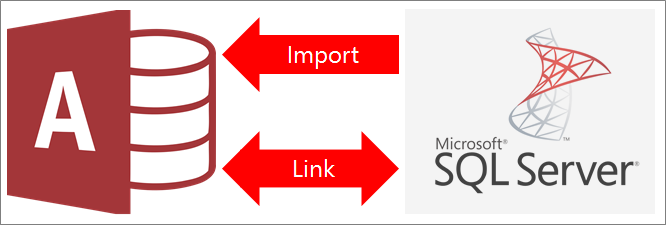
Die folgenden Funktionen sind in SQL Server Management Studio verfügbar: –
- Erstellen von SQL Server-Datenbanken, SQL-Skripts und SQL Server Agent-Aufträgen mit SQL Server.
- Verbinden mit Instanzen der SQL-Datenbank – SQL-Datenbankobjekte wie Tabellen, Indizes und Schemata können erstellt, geändert und gelöscht werden.
- Die Instanzen von SQL Database können verwaltet und überwacht werden.
Außerdem können Sie damit Abfragen und Skripte erstellen sowie die von Ihren Anwendungen genutzten Komponenten der Datenebene bereitstellen, überwachen und aktualisieren.
Das SQL Server Management Studio ist ein Web- und Client-Programm, mit dem Sie Datenbanken und Data Warehouses auf Ihrem lokalen Computer oder in der Cloud verwalten können. Außerdem können Sie damit Ihre SQL Server-Umgebung verwalten, indem Sie Objekte erstellen, ändern und entfernen, Datenbanken verwalten und Ihre SQL Server-Umgebung überwachen.
SQL Server ist ein von Microsoft entwickeltes relationales Datenbanksystem, das für eine Vielzahl von Anwendungen und Systemen in Unternehmen und Behörden auf der ganzen Welt eingesetzt wird.
Der globale Datenbankmarkt wird sich voraussichtlich mit einer durchschnittlichen jährlichen Wachstumsrate (CAGR) von 22,5 Prozent entwickeln, von 1,9 Milliarden USD im Jahr 2021 auf 5,1 Milliarden USD im Jahr 2026. Microsoft SQL Server ist die drittgrößte Datenbank der Welt.
Vorteile von SSMS
Aufgrund der günstigen Kosten, der einfachen Kontrolle über die gesamte SQL-Plattform und der vielen Add-In-Optionen, die die Arbeit erleichtern, ist Microsoft SSMS eine beliebte Wahl unter Datenbankentwicklern und -administratoren.
SQL Server Management Studio kann auch zur Verwaltung von Azure SQL Database, Azure SQL Managed Instance, SQL Server auf Azure VM und Azure Synapse Analytics verwendet werden.
SSMS bietet außerdem eine Plattform, die es SQL-Administratoren und Entwicklern ermöglicht, eine Vielzahl leistungsstarker Skript-Editoren zu verwenden. Kurz gesagt, es vereinfacht die Wartung und Verwaltung von SQL Server und zugehörigen Instanzen, so dass Sie sich auf Ihre Anwendungen konzentrieren können.
SSMS ermöglicht es Administratoren, die folgenden Aufgaben zu erledigen:
- Verbindung zu SQL Server Datenbanken, Daten und Instanzen.
- Die Konfiguration der SQL Server-Instanzen kann eingesehen und geändert werden.
- Verwalten Sie die Verbindungen und Berechtigungen auf SQL Server.
- Erstellen Sie neue Datenbanken, Benutzer und Rollen, neben anderen administrativen Aufgaben.
- Zugriff auf die Fehlerprotokolle, Systemdatenbanken und Binärdateien der SQL Server-Instanz.
SSMS für Business Intelligence
SMSS wird von SQL BI (Business Intelligence) Analyse-, Integrations- und Berichtsdiensten verwendet.
- SMSS ermöglicht Ihnen den Umgang mit Analysis Services-Objekten, z.B. die Durchführung von Backups und die Verarbeitung von Objekten.
- SMSS ermöglicht es Ihnen, denIntegration Services-Dienst zu nutzen, um laufende Pakete zu verwalten, zu organisieren und zu überwachen. Er hilft auch beim Import und Export von Paketen sowie bei der Migration und Aktualisierung von Data Transformation Services (DTS) und Integration Services Paketen.
- SMSS aktiviert die Reporting Services-Funktionen, verwaltet Rollen und Aufträge und verwaltet Server und Datenbanken.
SSMS Installations-Tutorial
Hier finden Sie eine Schritt-für-Schritt-Anleitung zum Herunterladen und Installieren von Microsoft SQL Server Management Studio.
Schritt 1: Navigieren Sie zum Microsoft-Link, um Microsoft SQL Server Management Studio (SSMS) herunterzuladen
Schritt 2: Klicken Sie auf Download SQL Server Management Studio (SSMS) 19 (Vorschau)
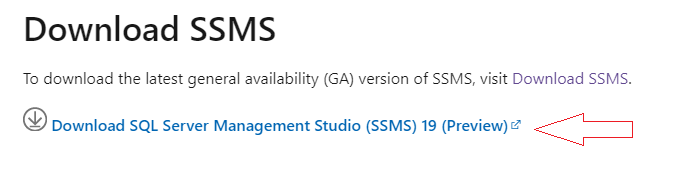
Schritt 3: SSMS-Setup-ENU. exe wird auf Ihren PC heruntergeladen. Um die Installation zu starten, doppelklicken Sie auf die Datei SSMS-Setup-ENU.exe.
Das Installationsfenster öffnet sich und fragt nach dem Installationsort. Die Installation ist sehr einfach und überschaubar. Folgen Sie den Anweisungen auf dem Bildschirm, und die Installation wird in wenigen Minuten abgeschlossen sein.
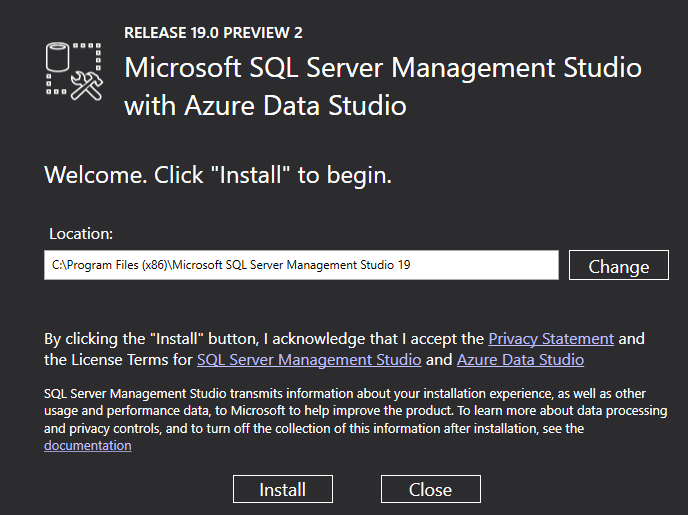
Schritt 4: Nachdem Sie auf die Registerkarte Installieren geklickt haben, werden die Pakete geladen und der Fortschrittsbalken wird angezeigt.
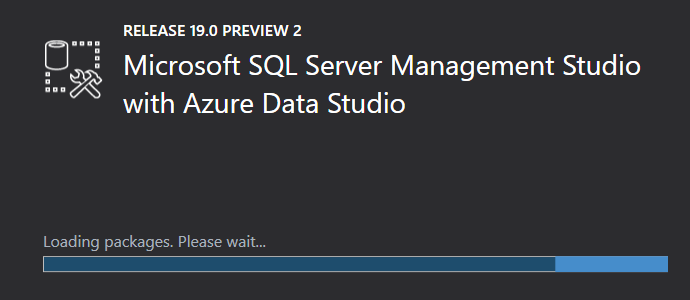
Schritt 5 : Der Installationsvorgang beginnt, und der Gesamtfortschrittsbalken wird angezeigt, wie in der folgenden Abbildung zu sehen ist. Dieser Vorgang dauert ein paar Minuten.
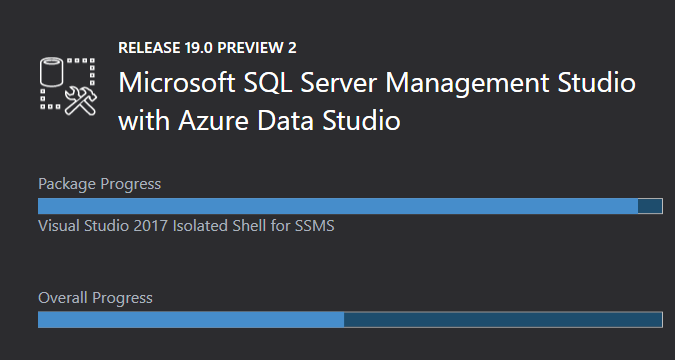
Schritt 6: Nach Abschluss der Installation erscheint die folgende Meldung, dass die Installation abgeschlossen ist. Die Meldung fordert Sie nicht zum Neustart des Systems auf.
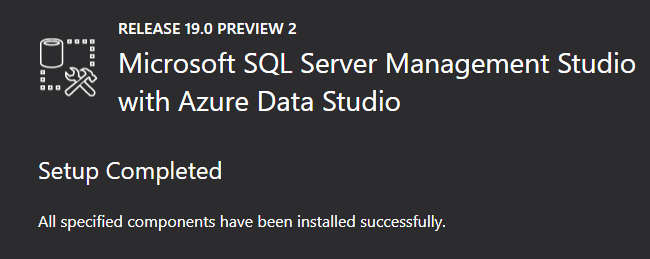
Schritt 7: Um auf das SSMS zuzugreifen, können Sie zu den Programmdateien navigieren und auf Microsoft SQL Server Management Studio (SSMS) klicken.
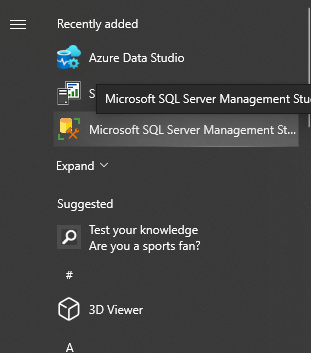
Das SSMS wird gestartet und es dauert einige Sekunden, bis die SSMS-Konsole gestartet ist.
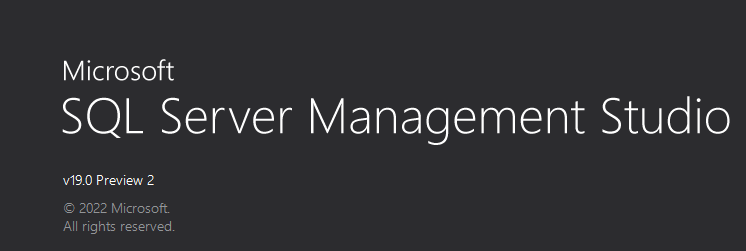
Schritt 8: Nach dem Start von SSMS sehen Sie unten den Bildschirm zum Verbinden und Anmelden beim SQL-Server. Wählen Sie den Servertyp, den Servernamen und den Authentifizierungsmodus aus, um sich mit dem SQL Server zu verbinden.
SSMS kann für die Verbindung mit Database Engine, Analysis Services, Reporting Services, Integration Services usw. verwendet werden.
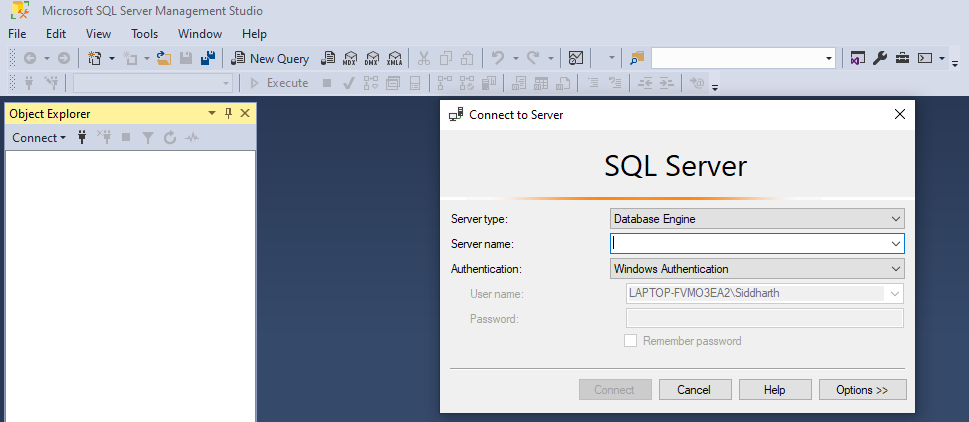
SSMS-Komponenten
Die SSMS-Umgebung besteht aus verschiedenen Komponenten, die bestimmte Aufgaben und Funktionen erfüllen. Einige der Komponenten sind Object Explorer, Object Explorer Details, Registered Servers, Template Explorer und Solution Explorer.
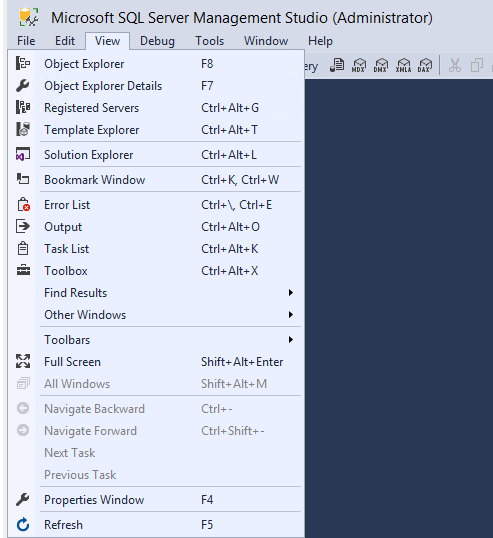
Objekt-Explorer
Der Objekt-Explorer in SQL Server Management Studio (SSMS) ist ein Werkzeug zum Erkunden, Analysieren und Abfragen von Datenbankobjekten und -daten. Es ist eine praktische Funktion für Datenbankadministratoren, um sich einen Überblick über den Aufbau Ihrer Tabellen zu verschaffen und beim Entwurf des Datenbankschemas zu helfen.
Außerdem verfügt es über eine grafische Benutzeroberfläche (GUI) für die Datenbankverwaltung. Es ist eines der leistungsstärksten Tools in SQL Server für die Erstellung von Datenmodellen und die Verwaltung der Daten, die sie darstellen.
Er zeigt alle Informationen für alle mit ihm verbundenen Server in Form einer Baumstruktur an. Mit dem Object Explorer können Administratoren die Objekte in jeder SQL Server-Instanz untersuchen und steuern.
Die Objekte, die mit dem Object Explorer verwaltet werden können, sind im Folgenden aufgeführt.
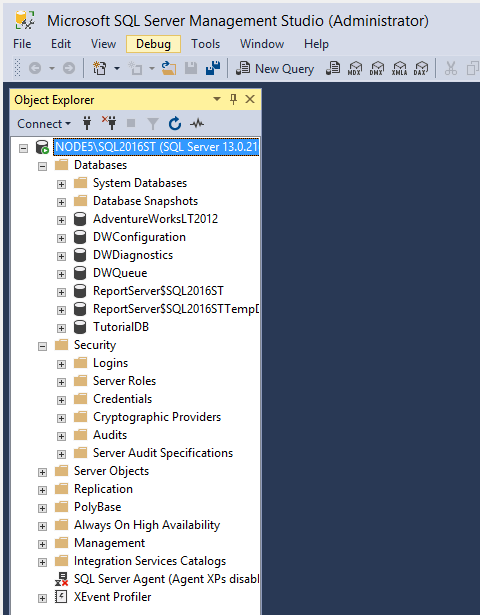
- Datenbanken: Dieser Ordner enthält alle Datenbanken des Servers. Die Datenbanken Database Engine, Analysis Services, Reporting Services und Integration Services sind alle enthalten.
- Sicherheit: In diesem Abschnitt finden Sie alle sicherheitsrelevanten Informationen. Erstellen Sie Logins, Serverrollen und andere Elemente in diesem Ordner.
- Server-Objekte: Dieser Ordner enthält Daten zu verknüpften Servern, Service Brokern, Systemendpunkten, Datenbankspiegelung und anderen Themen.
- Replikation: Informationen zu Abonnements und Veröffentlichungen finden Sie in diesem Ordner.
- Verwaltung: Überprüfen Sie in diesem Ordner die Serverprotokolle, den Sitzungsstatus und andere Wartungsaufgaben. Wartungspläne werden in diesem Ordner erstellt.
Abfrage-Editor
Der Abfrage-Editor ist ein leistungsstarkes Werkzeug, mit dem Sie Abfragen schneller erstellen und ausführen können. Der Abfrage-Editor von SQL Server Management Studio (SSMS) ist ein Werkzeug für die Arbeit mit SQL Server. Codevervollständigung, Abfragevorschläge und ein interaktives Ergebnisfenster sind nur einige der Funktionen.
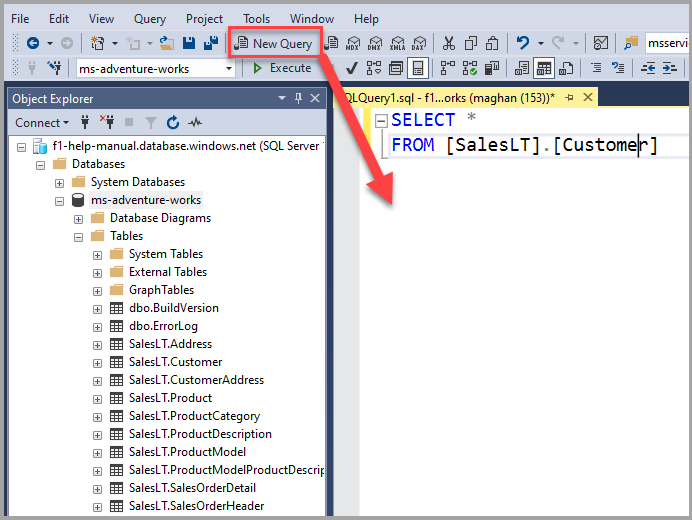
Wenn Sie sich die Ergebnisse Ihrer T-SQL-Suchen ansehen oder gespeicherte Prozeduren ändern, ist dies ein hervorragendes Tool. Der Abfrage-Editor hingegen kann extrem kompliziert sein, wenn Sie mit einer großen oder komplexen Datenbank arbeiten.
Mit dem Abfrage-Editor müssen Sie SQL nicht mehr von Hand schreiben und können komplizierte Abfragen erstellen, ohne eine einzige Zeile Code zu schreiben. Darüber hinaus bieten Abfrage-Editoren unterschiedliche Stufen der Unterstützung für Editor-Funktionen wie IntelliSense und Debugging.
Vorlagen-Explorer
SQL Server wird mit einer Reihe von Vorlagen geliefert. Vorlagen sind SQL-Skriptdateien, die bei der Erstellung von Datenbankobjekten helfen. Datenbanken, Tabellen, Ansichten, Indizes, gespeicherte Prozeduren, Trigger, Statistiken und Funktionen sind alles Objekte, die Administratoren erstellen können.
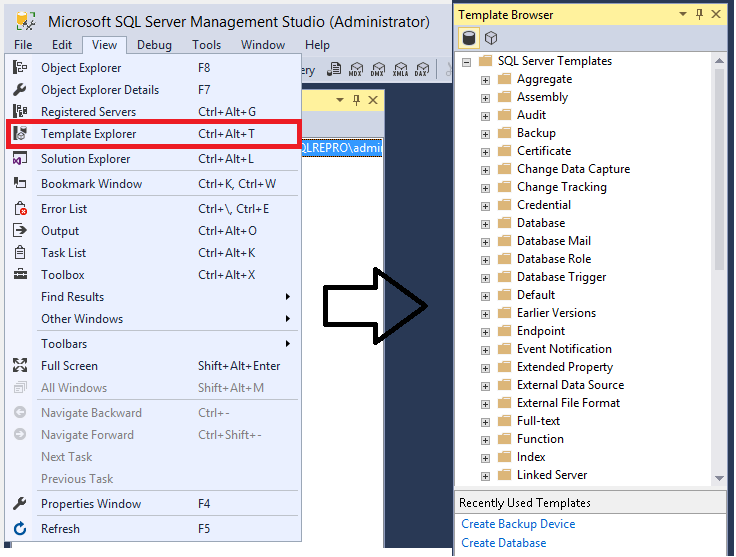
Sie können die verfügbaren Vorlagen im Vorlagen-Explorer durchsuchen, bevor Sie eine öffnen, um den Code in ein Code-Editor-Fenster einzufügen. Admins können sogar eigene Vorlagen erstellen. Vorlagen können Ihnen bei der Verwaltung Ihres Servers helfen, indem Sie erweiterte Eigenschaften, verknüpfte Server, Logins, Rollen, Benutzer und Vorlagen für Analysis Services erstellen.
Abfrage-Ausführungsplan
SSMS wird verwendet, um die grafischen Ausführungspläne für den Abfrageausführungsplan zu erstellen. Die grafische Ausführung zeigt die Ressourcennutzung und Laufzeitwarnungen an, nachdem eine Abfrage oder ein Batch ausgeführt wurde. Um diese Funktion nutzen zu können, muss der Administrator über die erforderlichen Berechtigungen verfügen.
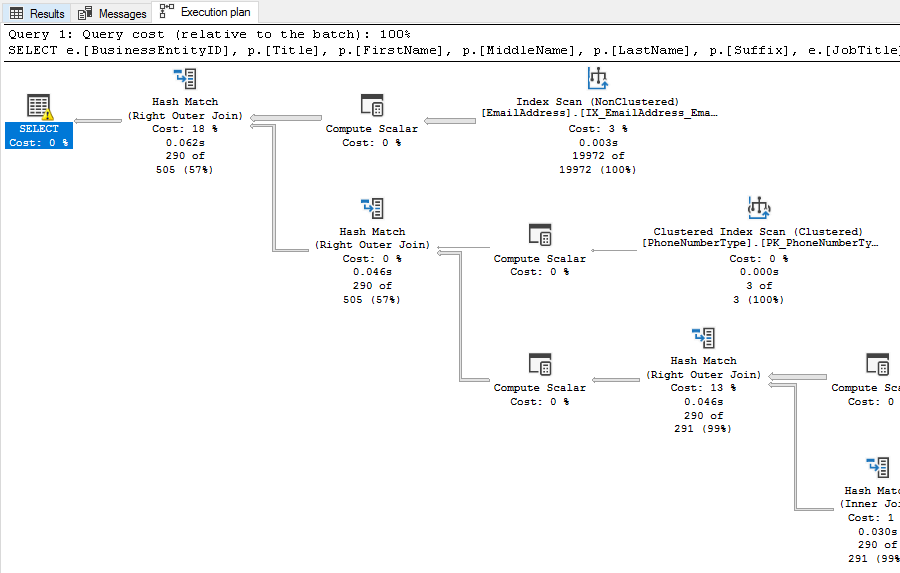
Sie hilft Datenbankadministratoren bei der Fehlersuche in der Abfrageleistung und beim Schreiben effektiver Abfragen. Wenn die Ausführung einer Abfrage viel Zeit in Anspruch nimmt, können Sie den SQL Server-Ausführungsplan verwenden, um herauszufinden, wo die Abfrage die meisten Ressourcen und Zeit verbraucht.
Tabellen-Designer
Der Tabellendesigner ist ein leistungsstarker grafischer Editor in SQL Server Management Studio (SSMS), mit dem Sie Ihre Tabellen entwerfen, ändern und verwalten können. Mit dem Tabellendesigner können Sie Ihre Tabellen mit Zeilen und Spalten konstruieren, Indizes hinzufügen und sogar Tabellendatenquellen und Tabellenansichten einrichten.
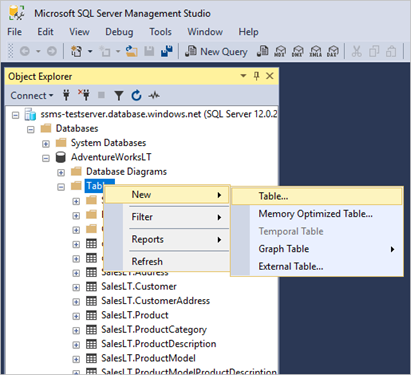
Der Tabellendesigner kann auch zur Verwaltung bestehender Tabellen verwendet werden, z.B. zum Umbenennen, Hinzufügen oder Entfernen von Spalten und zum Ändern des Datentyps von Spalten.
Nachdem Sie die Erstellung Ihrer Tabelle abgeschlossen haben, können Sie sie speichern und in SQL Server wiederverwenden, um neue Tabellen zu erstellen oder bestehende zu ändern. Der Tabellendesigner hat Bugfixes und Verbesserungen erhalten, um die Benutzerfreundlichkeit für alle Benutzerebenen zu verbessern.
Datenbank-Designer
Das Tool Datenbankdesigner im SQL Server Management Studio (SSMS) wird zum Erstellen von Datenbankstrukturen verwendet. Es wird auch zum Aufbau und zur Pflege der Datenbank verwendet. Der Datenbankdesigner hilft bei der Gestaltung und Planung von Datenbanken für eine effektive Speicherung, Abfrage und gemeinsame Nutzung von Daten.
Da die Konstruktion und das Design von Datenbanken für Data Warehousing, Berichte und Analysen verwendet werden können – Aufgaben, die die Speicherung, Verwaltung und Analyse großer Datenmengen erfordern – ist dies eine wichtige Disziplin.
Mit diesem visuellen Tool können Sie Datenbanktabellen, Spalten, Schlüssel, Indizes, Beziehungen und Beschränkungen erstellen, aktualisieren oder löschen.
Abfrage- und Ansichtsdesigner
Ein Abfrage- und Ansichtsdesigner bietet eine umfassende Sammlung von Werkzeugen zur Erstellung von Abfragen, Ansichten und Formularen. Die grafische Oberfläche ermöglicht es Ihnen, eine Abfrage, eine Ansicht oder ein Formular visuell zu erstellen, ohne eine einzige Zeile Code zu schreiben.
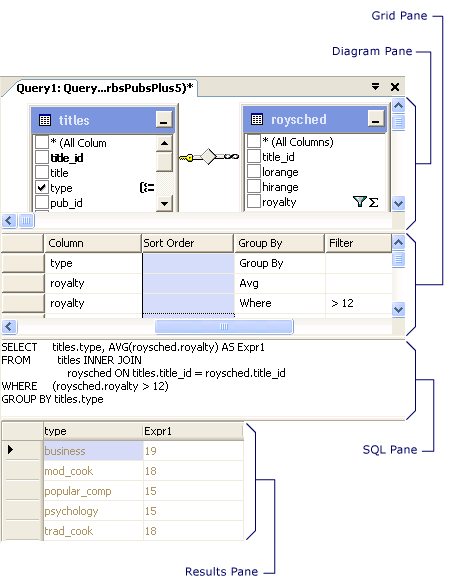
Sie können Formen, Linienbilder und Tabellen zeichnen und Code hinzufügen, um sie interaktiv zu machen. Im Abfrage- und Ansichtsdesigner definieren Sie das Layout der Abfrage, der Ansicht und des Formulars, das Sie dann verwenden, um die SQL-Abfrage oder Ansicht zu erstellen, die Sie ausführen möchten.
Assistent zum Generieren und Veröffentlichen von Skripts
Der Assistent zum Generieren und Veröffentlichen von Skripts ist ein hochentwickeltes Werkzeug, mit dem Sie hochkomplexe Skripts erstellen können.
Der Assistent zum Generieren und Veröffentlichen von Skripts ist ein hochentwickeltes Tool, mit dem Sie äußerst komplexe Skripts erstellen können. Der Skript-Assistent ist in SQL Server Management Studio enthalten und kann verwendet werden, um ein neues Skript zu erstellen oder einfach ein vorhandenes Skript mit Änderungen an der gespeicherten Prozedur zu aktualisieren.
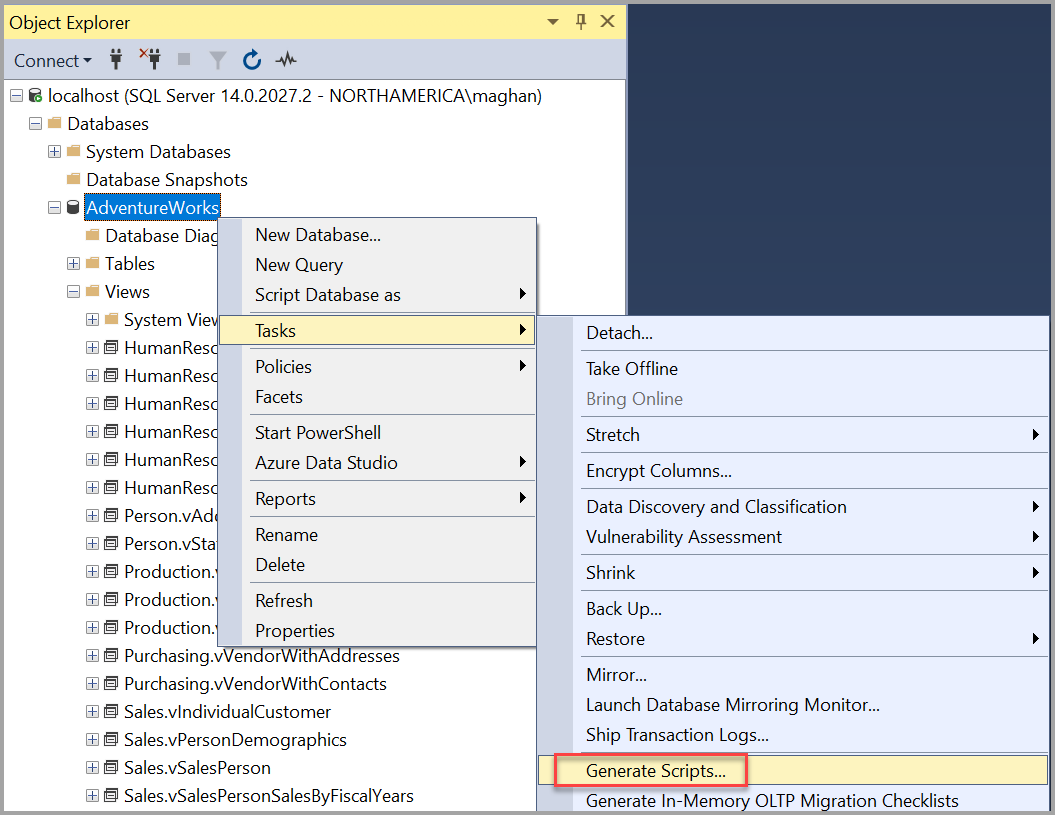
Der Assistent zum Generieren und Veröffentlichen von Skripts in SQL Server Management Studio kann bei der Bereitstellung von gespeicherten Prozeduren und Funktionen helfen. Er ermöglicht es Administratoren auch, benutzerdefinierte SQL-Skripts zu entwickeln, die wie jedes andere SSMS-Objekt veröffentlicht werden können.
Sichern und Wiederherstellen
Das Sichern und Wiederherstellen von SQL Server-Daten ist ein wichtiges Element der Datenbankwartung. Viele gängige Backup- und Wiederherstellungsaktionen, wie z.B. vollständige Backups, differenzielle Backups und die Wiederherstellung bestimmter Datenbanken oder Dateien, werden über die grafische Oberfläche von SSMS durchgeführt.
Backups sind ein wesentlicher Bestandteil der Datensicherheit. Sie ermöglichen es Ihnen, Daten im Falle einer Störung wiederherzustellen oder sie an einen anderen Ort zu übertragen. Sie können Ihre Datenbanken, Tabellen und Schemata einfach mit SQL Server Management Studio (SSMS) sichern und wiederherstellen.
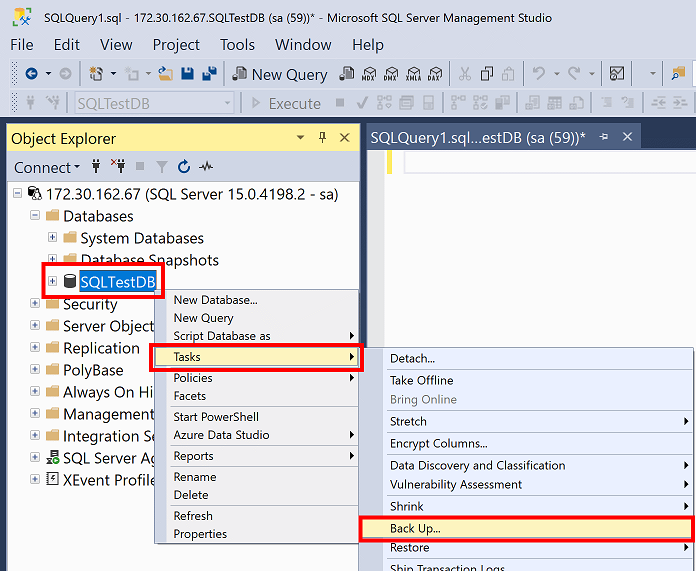
Der Start einer Sicherung und Wiederherstellung ist so einfach wie ein paar Klicks, ohne dass Sie komplexe Skripte ausführen müssen: Erweitern Sie die Serverstruktur, öffnen Sie die Datenbank und wählen Sie entweder eine Benutzerdatenbank oder erweitern Sie die Systemdatenbank im Objekt-Explorer.
- Klicken Sie mit der rechten Maustaste auf die Datenbank, die Sie sichern möchten, und wählen Sie dann Aufgaben und anschließend Sichern.
- Verbinden Sie sich während der Wiederherstellung mit einer Instanz der SQL Server-Datenbank-Engine im Objekt-Explorer und erweitern Sie dann diese Instanz.
- Klicken Sie mit der rechten Maustaste auf Datenbank und wählen Sie Datenbank wiederherstellen aus dem Kontextmenü.
SQL Server Sicherheitsmanagement
Microsoft SQL Server verfügt über eine Reihe integrierter Funktionen, die den Benutzern helfen, die Anforderungen an die Sicherheit ihrer Daten und Anwendungen sowie die Einhaltung von Vorschriften zu erfüllen.
Einer der wichtigsten und grundlegenden Aspekte bei der Absicherung eines SQL Server-Systems ist das SQL Server Security Management in SSMS. Die SQL Server-Sicherheitsverwaltung ist, kurz gesagt, dazu gedacht, die betriebliche Effizienz, Sicherheit und Verfügbarkeit zu erhöhen.
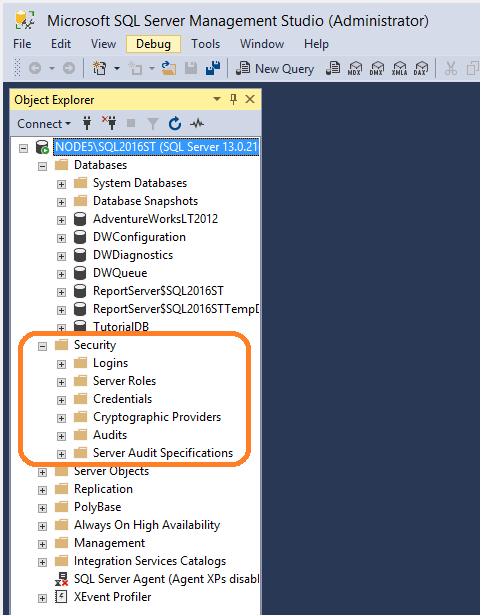
Admins können die Sicherheitseinstellungen von SQL Server-Instanzen mit SQL Server Security Management in SSMS verwalten. Admins können die Sicherheitseinstellungen Ihrer SQL Server-Instanz ändern und die Rechte Ihrer Benutzer, Rollen und Assemblies konfigurieren.
Die Sicherheitsverwaltung erleichtert Admins die Erstellung anspruchsvoller Sicherheitsrichtlinien. So können Sie die Sicherheit Ihrer SQL Server-Instanzen einfach und effektiv kontrollieren.
Logins, Serverrollen, Berechtigungsnachweise, Audits und Datenbankzugriff gehören zu den Komponenten der SQL Server-Sicherheitsverwaltung. Die Funktion Compliance Audit erstellt Berichte über die Wirksamkeit Ihrer Sicherheitsrichtlinien.
Aktivitätsmonitor
Der Aktivitätsmonitor ist eines der leistungsfähigsten Tools in SSMS. Er zeigt an, welche Benutzer die meiste Zeit mit dem Warten auf Anfragen verbringen und ermöglicht es Ihnen, Warnungen zu erstellen, wenn die Aktivität ein bestimmtes Niveau erreicht.
Der Aktivitätsmonitor zeigt eine grafische Darstellung der aktuellen und historischen Aktivität von SQL Server an, einschließlich der derzeit laufenden Prozesse, ihrer Dauer und ihres Status sowie der Menge an CPU und RAM, die jeder Prozess verbraucht.
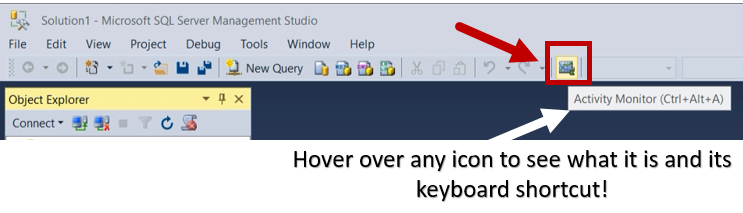
Alle SQL Server-Verbindungen und Verbindungen zu Diensten wie dem SQL Server Agent, den SQL Server Integration Services (SSIS) und den SQL Server Reporting Services (SSRS) werden im Aktivitätsmonitor angezeigt.
In SSMS ist der Aktivitätsmonitor eine Registerkarte in der Symbolleiste neben den Registerkarten Data Explorer und Report Designer.
Der Aktivitätsmonitor ist auch in der Kategorie Leistungsmonitor des SSMS-Objekt-Explorers zu finden, indem Sie mit der rechten Maustaste auf die Datenbank klicken.
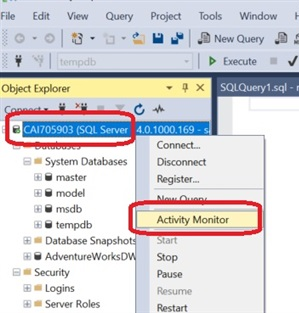
XEvent Profiler
XEvent Profiler in SQL Server Management Studio (SSMS’) ist ein Tool zur Ereignisverfolgung für SQL Server, das genaue Informationen über den Zustand der Datenbank zu einem bestimmten Zeitpunkt liefert.
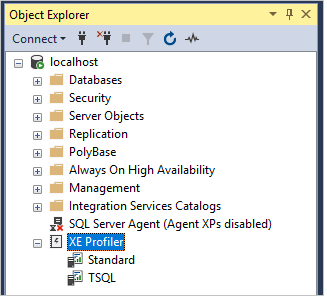
Administratoren können XEvent Profiler in SQL Server Management Studio (SSMS) verwenden, um Leistungsstatistiken von SQL Server-Instanzen aufzuzeichnen, ohne den Code zu ändern. So können Administratoren Performance-Probleme in Echtzeit und ohne den Einsatz zusätzlicher Überwachungssoftware erkennen und beheben.
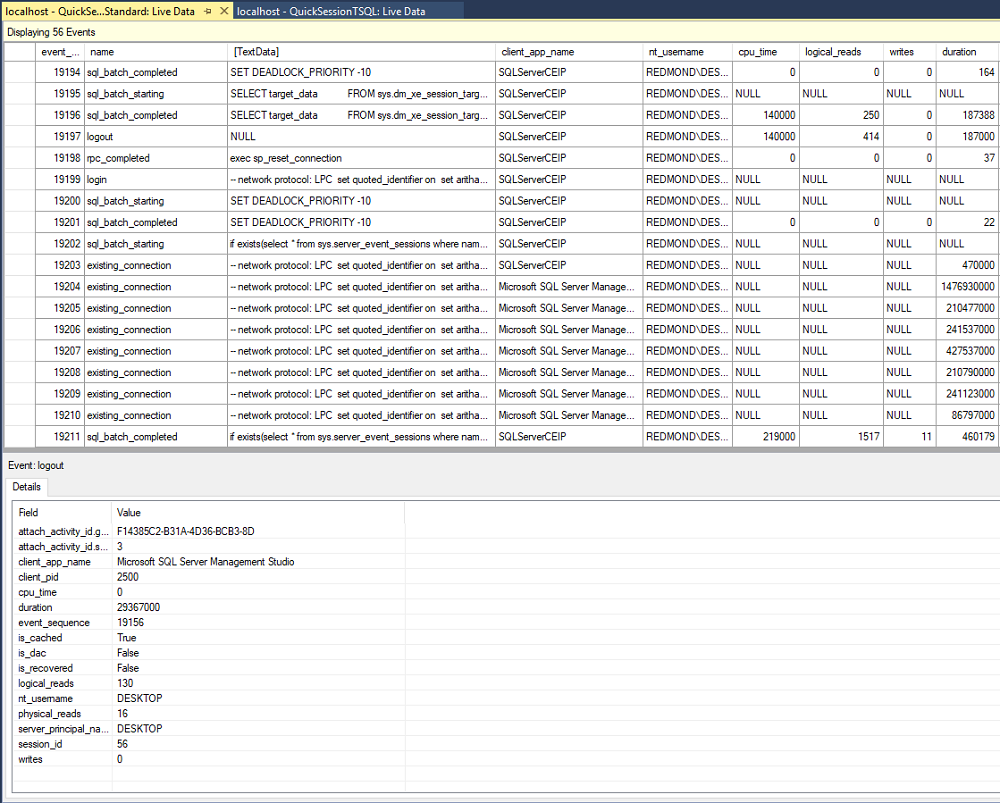
Diese Funktionen verschaffen Administratoren einen Vorteil bei der Entdeckung von Engpässen, der Diagnose von Leistungsproblemen und der Erkennung und Behebung der Grundursache von Problemen, und zwar schneller als es andere Tools und Methoden erlauben.
Add-Ins zur Verbesserung der SSMS-Erfahrung
Sie haben mit SSMS zu tun, wenn Sie mit einer SQL-Infrastruktur arbeiten, insbesondere mit Microsoft SQL Servern. Alle Datenbankexperten sollten SQL Server Management Studio als Standardtool verwenden. Es ist nicht die einzige Wahl, aber die beliebteste, da es von Microsoft unterstützt wird und mit allen SQL Server-Entwickler-Tools geliefert wird.
Trotz all seiner Vorteile kann die Funktionalität von SSMS durch Add-Ons wie z.B.:
SQL Complete von dbForge: Es verfügt über eine einfach zu bedienende Oberfläche für die Erstellung von SQL-Abfragen. Es ermöglicht Ihnen, SQL schnell zu erstellen, schnelle Ergebnisse zu erhalten und Abfragen im Hintergrund auszuführen.
Administratoren können mit diesem Add-In hochwertige SQL-Abfragen schreiben und schnell Ergebnisse erhalten. Es verwendet ein fortschrittlicheres, leistungsfähigeres IntelliSense mit erweiterten Funktionen, um Sie zu unterstützen.
SSMSBoost: SSMSBoost für SQL Server ist eine Lösung, die die Leistung, Skalierbarkeit und Verwaltbarkeit von SQL Server Management Studio verbessert. SSMSBoost bietet außerdem ein Live-Code-Validierungssystem, das bei der frühzeitigen Erkennung von Code-Problemen hilft und Empfehlungen zu deren Behebung gibt.
Administratoren können SSMS auch für Fernverbindungen und die Datenbankverwaltung verwenden, wobei alle Sicherheits- und Verschlüsselungsfunktionen aktiviert sind. Kurz gesagt, es soll die täglichen Aufgaben von Datenbankentwicklern und -administratoren erleichtern.
SQL Rework Studio: Das Hauptziel dieses Add-Ons ist es, Sie beim Refactoring Ihres SQL-Codes zu unterstützen. SQL Rework Studio ist ein Tool, das Sie bei der Umstrukturierung von SQL-Abfragen unterstützt, um die Wahrscheinlichkeit von Fehlern zu verringern.
Es geht auch auf verschiedene Probleme ein, auf die Benutzer bei der Verwendung von SSMS stoßen können, z.B. die Gruppierung von Datenbanken und Datenbankobjekten, die Anzeige von Abhängigkeiten, die Anzeige von Berechnungen in der SSMS-Statusleiste und das Auffinden von SQL-Code in allen Datenbanken.
SqlSmash: SqlSmash ist ein multifunktionales SSMS-Plugin, das Sie beim Schreiben, Formatieren, Verstehen und Ausführen von SQL-Skripten unterstützt. Tastaturkürzel und Kontextmenüs sorgen für schnelle Navigation, Objektsuche und Abfrageausführung. SqlSmash ist sowohl für erfahrene als auch für neue Entwickler geeignet.
Fazit
Für alle Microsoft SQL Server-Aufgaben ist SSMS die Standardoption. Es ermöglicht Benutzern, Datenbanken und ihre Elemente zu erstellen und SQL-Abfragen jeder Komplexität schnell und einfach zu schreiben. Eine Reihe von grafischen Tools und Skript-Editoren mit zahlreichen Funktionen eignet sich hervorragend für die Verwaltung aller datenbankbezogenen Aufgaben.
Da diese Lösung kostenlos und einfach zu bedienen ist, ist sie für SQL-Datenbankspezialisten wie Entwickler, Administratoren, Analysten, Datenbank-DevOps-Ingenieure und Sicherheitsexperten unverzichtbar geworden. Trotz der Verfügbarkeit anderer professioneller Lösungen bleibt MS SQL Management Studio marktführend.

